Εάν ο χειριστής σας είναι MTS, τότε μπορείτε να συνδέσετε τα ακόλουθα. τρόπος:
Ρυθμίσεις Internet μέσω GPRS:
APN (σημείο πρόσβασης): internet.mts.ru
Συμβολοσειρά αρχικοποίησης μόντεμ: AT CGDCONT = 1,"IP", "internet.mts.ru"
Κωδικός ενεργοποίησης μόντεμ GPRS (αριθμός κλήσης): *99***1# ή *99# (για ορισμένα μοντέλα, δεν απαιτείται κωδικός ενεργοποίησης)
Όνομα χρήστη και κωδικός πρόσβασης: κενό
Η διεύθυνση IP εκχωρείται αυτόματα
Το DNS εκχωρείται αυτόματα (αφήστε τις προεπιλεγμένες ρυθμίσεις)
Ρυθμίσεις πρόσβασης στο Διαδίκτυο μέσω GPRS βήμα προς βήμα για λειτουργικά συστήματα Windows
Πρώτα:
Βεβαιωθείτε ότι το τηλέφωνό σας υποστηρίζει μεταφορά δεδομένων μέσω GPRS.
Κατα δευτερον:
Πριν ξεκινήσετε τη ρύθμιση του τηλεφώνου και του υπολογιστή σας, πρέπει να βεβαιωθείτε ότι το πρόγραμμα τιμολόγησης σας επιτρέπει να χρησιμοποιείτε υπηρεσίες που βασίζονται σε GPRS και ότι η απαραίτητη υπηρεσία είναι ενεργοποιημένη με τον πάροχο.
Τρίτος:
Πρώτα πρέπει να συνδέσετε το κινητό σας τηλέφωνο στον υπολογιστή σας (laptop ή tablet). Αυτό μπορεί να γίνει με τους εξής τρόπους:
χρησιμοποιώντας ένα καλώδιο δεδομένων συνδεδεμένο σε μία από τις θύρες COM ή τις θύρες USB του υπολογιστή.
χρήση θύρας υπερύθρων (IrDA).
ή χρησιμοποιώντας τεχνολογία Bluetooth.
Τέταρτος:
Το επόμενο βήμα είναι η εγκατάσταση του μόντεμ που θα χρησιμοποιηθεί για τη σύνδεση (θεωρούμε την περίπτωση που το μόντεμ είναι ενσωματωμένο στον εξοπλισμό του κινητού τηλεφώνου).
Για να γίνει αυτό, πρέπει να πάμε στο
Αρχή
Σύνθεση
Πίνακας Ελέγχου
Εγκατάσταση εξοπλισμού
Στη συνέχεια, πρέπει να επιλέξετε χειροκίνητα τον τύπο του εξοπλισμού (μόντεμ) και να εγκαταστήσετε το πρόγραμμα οδήγησης (πρόγραμμα που διασφαλίζει τη λειτουργία αυτού του εξοπλισμού - ένα αρχείο με επέκταση .INF) Τα προγράμματα οδήγησης βρίσκονται στο CD, το οποίο συνήθως περιλαμβάνεται στο κιτ κινητό τηλέφωνοή αγόρασε πρόσθετο εξοπλισμό. Μπορείτε επίσης να βρείτε προγράμματα οδήγησης στον ιστότοπο του κατασκευαστή κινητών τηλεφώνων.
Πέμπτος:
Μετά την εγκατάσταση, είναι απαραίτητο να ορίσετε τη γραμμή προετοιμασίας του στις ιδιότητες του μόντεμ. Για να γίνει αυτό, ο συνδρομητής πρέπει να μεταβεί στο
Αρχή
Σύνθεση
Πίνακας Ελέγχου
Τηλέφωνο και μόντεμ
Καρτέλα μόντεμ
μετακινήστε τον κέρσορα στο προηγουμένως εγκατεστημένο μόντεμ και κάντε κλικ στην επιλογή Ιδιότητες
Στην καρτέλα Πρόσθετες παράμετροι επικοινωνίας, στο πεδίο Πρόσθετες εντολές αρχικοποίησης, εισαγάγετε τη συμβολοσειρά αρχικοποίησης: AT CGDCONT=1,"IP","internet.mts.ru" (Είναι σημαντικό να εισάγετε ακριβώς και να μην παραλείπετε χαρακτήρες, διαφορετικά ενδέχεται να υπάρχουν προβλήματα κατά τη δημιουργία μιας σύνδεσης!)
Στην έκτη:
Αφού εγκαταστήσετε επιτυχώς το μόντεμ και καθορίσετε τη συμβολοσειρά αρχικοποίησης του, πρέπει να δημιουργήσετε μια νέα απομακρυσμένη σύνδεση με αυθαίρετο όνομα (για παράδειγμα, "MTS-GPRS"). Για αυτό χρειάζεστε:
Αρχή
Προγράμματα
Πρότυπο
Σύνδεση
επιλέξτε τον Οδηγό νέας σύνδεσης -> στο παράθυρο που εμφανίζεται, κάντε κλικ στο κουμπί Επόμενο
επιλέξτε Σύνδεση στο Διαδίκτυο -> κάντε κλικ στο Επόμενο
επιλέξτε το στοιχείο Ρύθμιση μιας σύνδεσης με μη αυτόματο τρόπο -> κάντε κλικ στο κουμπί Επόμενο
επιλέξτε το στοιχείο Μέσω ενός κανονικού μόντεμ -> κάντε κλικ στο κουμπί Επόμενο
απέναντι από το προηγουμένως εγκατεστημένο μόντεμ, επιλέξτε το πλαίσιο -> κάντε κλικ στο κουμπί Επόμενο
στο πεδίο Όνομα παρόχου υπηρεσιών, καθορίστε ένα αυθαίρετο όνομα (για παράδειγμα, "MTS-GPRS") -> κάντε κλικ στο κουμπί Επόμενο
στο πεδίο Αριθμός τηλεφώνου, πληκτρολογήστε *99***1# ή *99# -> κάντε κλικ στο κουμπί Επόμενο
στο πεδίο Όνομα χρήστη, καθορίστε mts, στο πεδίο Κωδικός πρόσβασης, καθορίστε mts, στο πεδίο Επιβεβαίωση, καθορίστε mts-> κάντε κλικ στο κουμπί Επόμενο
πατήστε το κουμπί Τέλος
Έβδομο (για Windows 95, 98):
Είναι απαραίτητο να καταργήσετε την επιλογή του πλαισίου δίπλα στη γραμμή "Χρήση κωδικού χώρας και παραμέτρων επικοινωνίας" στις ιδιότητες της νέας σύνδεσης.
Ογδοο:
Η νέα σύνδεση είναι έτοιμη, μπορείτε να ξεκινήσετε τη συνεδρία.
Καλό απόγευμα. Με ενδιέφερε η απάντησή σας "Εάν ο χειριστής σας είναι MTS, τότε μπορείτε να συνδεθείτε με τον ακόλουθο τρόπο: Ρυθμίσεις Internet μέσω GPRS: APN (κουκκίδα ..." στην ερώτηση http://www.. Μπορώ να συζητήσω αυτήν την απάντηση με εσείς?
Συζητήστε με έναν ειδικόΠώς να συνδέσετε το τηλέφωνο με το tablet; Ας ξεκινήσουμε με το γεγονός ότι πρέπει να αποφασίσετε για ποιους σκοπούς χρειάζεστε μια τέτοια σύνδεση:
- για μετάδοση δεδομένων·
- για διαχείριση (το πιο ενδιαφέρον).
Αποκλείουμε το κορδόνι αμέσως, αν και αυτό μπορεί να γίνει και θεωρητικά και πρακτικά. Μακρύ, άβολο, δαπανηρό - αυτά δεν είναι όλα τα μειονεκτήματα. Κατά κανόνα, το τηλέφωνο συνδέεται με το tablet για μεταφορά δεδομένων. Ανεβάστε βίντεο, φωτογραφίες ή έγγραφα. Ως εκ τούτου, με την πλήρη έννοια της λέξης, η σύνδεση του τηλεφώνου με το tablet μπορεί να γίνει μέσω απευθείας Wi-Fi ή μέσω Διαδικτύου.
Στην πρώτη μέθοδο, πρέπει να ενεργοποιήσετε το άμεσο Wi-Fi και στις δύο συσκευές (μπορεί να ονομάζεται Wi-Fi Direct κ.λπ.). 
Πρέπει να μεταβείτε στις Ρυθμίσεις και να επιλέξετε την επιθυμητή επιλογή στην ενότητα "Περισσότερα". Η ομορφιά είναι ότι τα αρχεία απορρίπτονται με τρομερή ταχύτητα, κατά μέσο όρο περίπου 50 Mbit. Στη συνέχεια, σε οποιονδήποτε διαχειριστή αρχείων, επιλέξτε αυτό που θέλετε να μεταφέρετε και στείλτε το στο tablet/τηλέφωνό σας.

Μέσω του Διαδικτύου, μπορείτε να ολοκληρώσετε την εργασία με πολλούς τρόπους. Ο ευκολότερος τρόπος είναι να ανεβάσετε το αρχείο σε μια υπηρεσία φιλοξενίας αρχείων και στη συνέχεια να το κατεβάσετε. Δεν θα δώσουμε παραδείγματα, απλώς πληκτρολογήστε τη λέξη "Φιλοξενία αρχείου" στην αναζήτηση. Αλλά αυτή η μέθοδος έχει ήδη απαρχαιωθεί.
Είναι πολύ καλύτερο να χρησιμοποιείτε υπηρεσίες όπως το Dropbox. Δημιουργείς έναν λογαριασμό και βάζεις εκεί τα απαραίτητα αρχεία. Εγκαθιστάτε την εφαρμογή από την υπηρεσία στο τηλέφωνο, το tablet, τον υπολογιστή σας και σε όλες τις άλλες συσκευές, αν θέλετε. Τώρα, ανεξάρτητα από το πού προσθέτετε αρχεία, τα τελευταία θα είναι διαθέσιμα σε όλες τις συσκευές. Μπορείτε να αποκτήσετε πρόσβαση σε αυτά ακόμη και από οποιαδήποτε άλλη συσκευή (ένας φίλος, για παράδειγμα) απλά πηγαίνοντας στο πρόγραμμα περιήγησης. Βολικό, έτσι δεν είναι; Η ίδια η διαδικασία σχετίζεται με το ερώτημα πώς να συγχρονίσετε το tablet με το τηλέφωνο. Αυτό περιλαμβάνει και άλλες υπηρεσίες. Το ίδιο Yandex, Google κ.λπ. με τους εικονικούς τους δίσκους. Η Google θα είναι ιδιαίτερα βολική για να συνεργαστείτε χρήστες Android. Εκτός από τον εικονικό χώρο, μπορείτε να δημιουργήσετε έγγραφα για συνεπεξεργασία, να επικοινωνήσετε όπως στο Skype κ.λπ.

Κοινή χρήση Διαδικτύου από τηλέφωνο σε tablet
Δεν θα σταματήσουμε εδώ για πολύ. Ο ευκολότερος τρόπος είναι να δημιουργήσετε ένα φορητό hot spot από μία συσκευή. Στο iOS, χρειάζεται απλώς να μετακινήσετε το ρυθμιστικό στην ενότητα Λειτουργία Tethering στις ρυθμίσεις του gadget. Στο Android, αυτή η ενότητα είναι κρυμμένη στην κατηγορία "Περισσότερα" Ρυθμίσεις. Μόνο αντί για το ρυθμιστικό, πρέπει να επιλέξετε το πλαίσιο δίπλα στο "Φορητό hot spot". Σε νέες εκδόσεις Android και οδηγούς μεμονωμένων εταιρειών, η λειτουργία μετακινήθηκε στο μενού κατάστασης (πάνω σάρωση).
Πώς να ελέγξετε το tablet σας με το τηλέφωνό σας
Εδώ φτάσαμε στα πιο ενδιαφέροντα. Οι χρήστες συχνά χρησιμοποιούν το tablet ως κέντρο οικιακών μέσων συνδέοντας τη συσκευή σε τηλεόραση ή ηχεία. Αλλά, γιατί πρέπει να ελέγχετε το tablet από το τηλέφωνό σας; Όλα είναι απλά! Χαλαρώνεις στον καναπέ και βλέπεις μια ταινία ή ακούς μουσική. Ίσως θέλετε απλώς να παίξετε το παιχνίδι. Μπορείτε απλώς να πάρετε ένα τηλέφωνο και να το χρησιμοποιήσετε ως τηλεχειριστήριο για ένα tablet ή ως gamepad για παιχνίδια.

Ας αρχίσουμε. Και οι δύο συσκευές πρέπει να εγκατασταθούν από το τηλεχειριστήριο Tablet Market. Πρέπει να πούμε αμέσως ότι το πρόγραμμα δεν είναι το ίδιο με το Red Admin ή το TeamViewer. Δεν θα μπορείτε να ελέγξετε πλήρως το tablet από το τηλέφωνό σας, αλλά, όπως αναφέρθηκε παραπάνω, θα λειτουργεί ως τηλεχειριστήριο ή ως gamepad. Επιπλέον, μπορείτε να συνδέσετε συσκευές όχι μόνο μέσω Wi-Fi, αλλά και
Κάθε χρήστης τουλάχιστον μία φορά στη ζωή του αντιμετώπισε μια τέτοια κατάσταση όταν το tablet δεν διαθέτει μονάδα 3G και πρέπει να έχει πρόσβαση στο Διαδίκτυο από το tablet. Εάν το τηλέφωνο ή το smartphone είναι μαζί σας, τότε μπορείτε να δοκιμάσετε να συγχρονίσετε αυτές τις δύο συσκευές. Ποιοι είναι λοιπόν οι τρόποι διανομής του Διαδικτύου σε ένα tablet; Η σύνδεση του tablet σας στο Internet μέσω του τηλεφώνου σας είναι δυνατή! Και είναι πιο εύκολο από όσο φαίνεται.
Συνδέστε τις συσκευές σας για να συνδεθείτε στο διαδίκτυο
Συγχρονισμός μέσω Wi-Fi
Η αρχή σύνδεσης που περιγράφεται παρακάτω προορίζεται για τη συσκευή Acer Iconia Tab A100, αλλά πρέπει να ληφθεί υπόψη ότι αυτό το κύκλωμα είναι καταρχήν καθολικό, δηλαδή είναι κατάλληλο για τις περισσότερες παρόμοιες συσκευές.
Εγκατάσταση του απαιτούμενου λογισμικού
Σημείωση! Για να εξασφαλίσετε σταθερότητα κατά τη διαδικασία συγχρονισμού, θα πρέπει να βεβαιωθείτε ότι το smartphone Android σας έχει δικαιώματα ROOT! Αν αγνοήσετε αυτό το σημείο, πιθανότατα θα αποτύχετε.
Παίρνουμε ROOT. Η διαδικασία απόκτησης δικαιωμάτων ROOT θα περιγραφεί παρακάτω. Πρέπει επίσης να σημειωθεί ότι αποτελεσματική μέθοδοςΤο Root Control είναι μια μικρή εφαρμογή "Superuser" ή "Root Explorer" (ειδικός διαχειριστής αρχείων).

Ζητήστε ένα πρόγραμμα για δικαιώματα root
Τώρα πρέπει να κάνετε τη φορητή συσκευή χειρός σας hotspot Wi-Fi. Για να το κάνετε αυτό, ίσως χρειαστείτε το πρόγραμμα JoikuSpot Light.

Διεπαφή προγράμματος
Εάν η παλιά έκδοση του Android
Εάν διαθέτετε λειτουργικό σύστημα Android v.2.2, κάντε τα εξής: κάντε κλικ στην επιλογή "Προσθήκη δίκτυο wifi”, μετά από το οποίο θα χρειαστεί να εισαγάγετε μη αυτόματα το «Όνομα σημείου πρόσβασης JoikuSpot». Μετά από αυτό, μεταβείτε στην ενότητα: "/ data / misc / wifi", όπου επεξεργαστείτε το "wpa_supplicant .conf"!
Δώστε ιδιαίτερη προσοχή! Πρέπει απαραίτητα να ελέγξετε τα δικαιώματα και τον ιδιοκτήτη του δεδομένο αρχείο! Ελέγξτε ότι είναι έτσι: "660 system.wifi". Διαφορετικά το Wi-Fi δεν θα λειτουργήσει και θα λάβετε μόνο μήνυμα σφάλματος!
Στην αρχή, θα πρέπει τώρα να προσθέσετε την ακόλουθη γραμμή: "ap_scan=2". Λάβετε υπόψη ότι όλα τα δίκτυα χωρίς εξαίρεση θα σαρωθούν (συμπεριλαμβανομένων των δικτύων ad-hoc). Και μετά γράψτε όπως φαίνεται στο παρακάτω σχήμα:

Επιλογές εισαγωγής
Όσο για την τελευταία γραμμή, πρέπει να προστεθεί εάν υπάρχει κωδικός πρόσβασης και wep mode= 1. Προστίθεται μόνο για να υποδείξει ad-hoc.
Αποθηκεύσετε. Μετά την αποθήκευση, επιστρέψτε ξανά στις ρυθμίσεις Wi-Fi. Η κουκκίδα πρέπει τώρα να είναι ορατή. Λάβετε την ατομική σας διεύθυνση από αυτήν και προχωρήστε στο επόμενο βήμα.
Τηλεφωνική σύνδεση
Λάβετε δικαιώματα ROOT για το tablet σας. Κατεβάστε το πρόγραμμα http://acer-a500.com/getfile-512
wpa_supplicant_xoom_wifi_adhoc. Η αίτηση αυτή είναι απαραίτητη για την επιτυχή ολοκλήρωση της διαδικασίας.
Στη συνέχεια, απενεργοποιήστε το Wi-Fi στο tablet σας. μετονομασία (χρησιμοποιώντας τον εξερευνητή ES) system/bin wpa_supplicant => wpa_supplicant_old (δηλαδή, κάνουμε ένα αντίγραφο ασφαλείας του αρχείου). στη συνέχεια μετακινήστε το "wpa_supplicant" στο φάκελο system/bin (αναζητήστε το αρχικά στο "/sdcard/downloads").
Εξετάζουμε τις ιδιότητες του αρχείου που μετακινήθηκε στην τελευταία παράγραφο (πατάμε το αρχείο με το δάχτυλό μας μέχρι να μας ζητηθεί να επιλέξουμε μια ενέργεια - επιλέξτε Δικαιώματα), στη συνέχεια αλλάξουμε τις παραμέτρους εκεί ως εξής: "Χρήστης": ανάγνωση, εγγραφή, εκτέλεση. «Ομάδα και ούτω καθεξής»: ανάγνωση, πράξη. Σύνολο: "rwx r-x r-x".

Επιλογή επιλογών
Μετά από όλα αυτά, πηγαίνετε στην επανεκκίνηση και μετά ενεργοποιήστε το Wi-Fi και προσπαθήστε να συνδεθείτε στο σημείο πρόσβασης που δημιουργήσατε νωρίτερα στο τηλέφωνό σας!
Διαδίκτυο σε tablet χωρίς χρήση Wi-Fi

Συγχρονισμός με χρήση Bluetooth
Δεν αποτελεί έκπληξη το γεγονός ότι στην εποχή μας, σχεδόν όλοι οι ενεργοί χρήστες του Διαδικτύου έχουν μαζί τους ένα σωρό tablet (για παιχνίδια και βίντεο) + τηλέφωνο (κυρίως για κλήσεις). Τι να κάνετε εάν η συσκευή σας δεν είναι αρκετά σύγχρονη και δεν διαθέτει Android, αλλά εξακολουθείτε να θέλετε να τη συγχρονίσετε με το tablet σας;
Θα δοθεί ένα παράδειγμα σύνδεσης στη συσκευή Nokia 701. Πολύ συχνά, σε τέτοιες περιπτώσεις, το tablet σε σημείο κενής περιοχής αρνείται να δει το δίκτυο που διανέμεται από ένα τέτοιο τηλέφωνο. Πώς να είσαι λοιπόν; Θα ήθελα επίσης να σημειώσω ότι μια παρόμοια μέθοδος μπορεί να είναι κατάλληλη για άλλα τηλέφωνα (ακόμη και χωρίς Wi-Fi). Το μόνο που χρειάζεστε είναι Bluetooth.
Στοιχεία που απαιτούνται για τη σύνδεση
- Tablet που βασίζεται σε λειτουργικό σύστημα Android.
- Τηλέφωνο με Bluetooth και Internet
- BlueVPN (ένα πρόγραμμα που είναι δωρεάν, μπορείτε εύκολα να το κατεβάσετε από το Market): http://vk.cc/1xu0m4.

Λογότυπο προγράμματος
Βήματα συγχρονισμού
Αρχικά, εγκαταστήστε το παραπάνω λογισμικό στο tablet σας.

Παράθυρο προγράμματος
Δώστε προσοχή στη λίστα των συσκευών που εμφανίζεται στο μενού αυτού του προγράμματος. Εδώ, επιλέξτε το τηλέφωνο που χρειάζεστε - φυσικά - αφού ενεργοποιήσετε το Bluetooth / δεδομένα κινητής τηλεφωνίας σε αυτό.
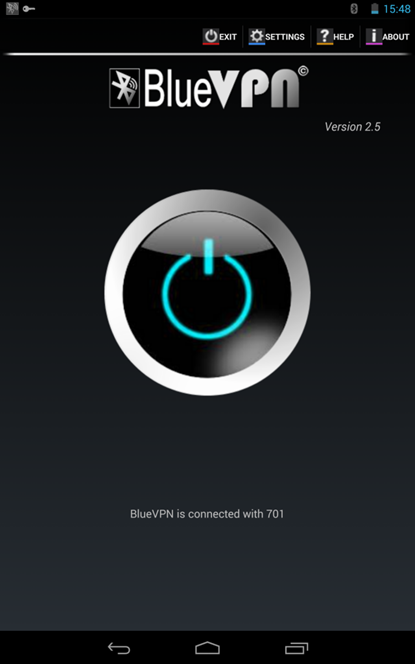
Ειδοποίηση ολοκλήρωσης συγχρονισμού
Αν είδατε περίπου το ίδιο όπως στην παραπάνω εικόνα - συγχαρητήρια, όλα πήγαν καλά. Τώρα μπορείτε να περιηγηθείτε στο Διαδίκτυο από το tablet σας.

Ελεγχος υγείας
Απόκτηση δικαιωμάτων ROOT στο λειτουργικό σύστημα Android
Με το ειδικό λογισμικό GingerBreak που είναι διαθέσιμο, μπορείτε να αποκτήσετε δικαιώματα υπερχρήστη με ένα κλικ. Αυτό το πρόγραμμα έχει επίσης ένα άλλο, όχι λιγότερο σημαντικό πλεονέκτημα - ειδικότερα, τη δυνατότητα "unroot" (επιστροφή στην αρχική του κατάσταση).

Παράθυρο Gingerbreak
Πώς λοιπόν διαχειρίζεστε αυτό το πρόγραμμα; Όλα είναι αρκετά απλά. Εγκαταστήστε το αρχείο με την επέκταση ".apk" και βεβαιωθείτε ότι έχετε υπόψη σας ότι είναι απαράδεκτο να τοποθετήσετε αυτό το λογισμικό σε κάρτα microSD! Εγκαταστήστε το στη μνήμη του gadget σας!
Μετά την ολοκλήρωση της εγκατάστασης, ελέγξτε ότι είναι επιλεγμένο το στοιχείο "εντοπισμός σφαλμάτων usb". Εάν πιστεύετε στις δηλώσεις του προγραμματιστή αυτού του λογισμικού, η κάρτα microSD θα απαιτηθεί στη διαδικασία του ίδιου του προγράμματος, επομένως δεν μπορείτε να την αφαιρέσετε. Η διαδικασία διαρκεί περίπου δέκα λεπτά συνολικά. Με την επιτυχή ολοκλήρωση της διαδικασίας απόκτησης ROOT, η συσκευή σας θα επανεκκινήσει.
Πρέπει να σημειωθεί ότι μερικές φορές το πρόγραμμα παγώνει. Αν και αυτό συμβαίνει σπάνια, μπορεί να συμβεί και σε εσάς! Όταν βλέπετε ένα παγωμένο πρόγραμμα, μπορεί να σκεφτείτε ότι η διαδικασία τελείωσε στη μέση, καταλήγοντας σε αποτυχία. Αλλά στην πραγματικότητα, τα πράγματα θα μπορούσαν να είναι διαφορετικά. Σε περίπτωση παγώματος, μην βιαστείτε να πατήσετε Επαναφορά. Περιμένετε 15 λεπτά και μετά πραγματοποιήστε επανεκκίνηση έκτακτης ανάγκης. Ακόμα και σε αυτή την περίπτωση, υπάρχει πιθανότητα να έχετε δικαιώματα ROOT.
Μεταξύ οποιασδήποτε από τις προσπάθειές σας για λήψη ή κατάργηση ROOT - επανεκκινήστε τη συσκευή, αυτό είναι σημαντικό. Μπορείτε να κάνετε λήψη του λογισμικού από τον σύνδεσμο: http://vk.cc/2K52id.

Λογισμικό ριζοβολίας
Χρησιμοποιούμε οποιοδήποτε τηλέφωνο GSM ως μόντεμ
Ένας υπολογιστής tablet είναι εξαιρετικός για περιήγηση στο διαδίκτυο και ανάγνωση βιβλίων, αλλά για την παρακολούθηση ταινιών (εκτός φυσικά εάν είστε στο δρόμο), η περιοχή της οθόνης του μπορεί να μην είναι αρκετή. Για χάρη του κινηματογράφου, είναι σκόπιμο να συνδέσετε το tablet σε μια μεγάλη, ή μάλλον μια πολύ μεγάλη τηλεόραση ως αποκωδικοποιητή πολυμέσων. Για να το κάνετε αυτό, χρειάζεστε ένα καλώδιο HDMI, κοστίζει λίγο και πωλείται παντού.
Αλλά εδώ τίθεται ένα εύλογο ερώτημα: πώς να ελέγξετε την αναπαραγωγή; Εξάλλου, το μήκος του καλωδίου HDMI είναι απίθανο να σας επιτρέψει να φτάσετε στον καναπέ και το να τρέχετε στο tablet κάθε φορά δεν είναι καθόλου επιλογή. Τώρα, αν μπορούσατε να το ελέγξετε από απόσταση, για παράδειγμα, χρησιμοποιώντας το smartphone σας... Αποδεικνύεται ότι αυτό είναι εύκολο να εφαρμοστεί.
Το πρόγραμμα Tablet Remote έχει σχεδιαστεί ειδικά για τον έλεγχο του tablet σας χρησιμοποιώντας το smartphone σας. Το σήμα ανταλλάσσεται μέσω Bluetooth ή Wi-Fi.
Δεν είναι ένα σύστημα απομακρυσμένης πρόσβασης όπως το TeamViewer όπου αναλαμβάνετε τον πλήρη έλεγχο της συσκευής. Το τηλεχειριστήριο Tablet σάς επιτρέπει να ελέγχετε μόνο τη φωτεινότητα, την ένταση και την αναπαραγωγή σε , MX Player και παρόμοιες εφαρμογές.
Αλλά το πρόγραμμα είναι εντελώς δωρεάν και δεν απαιτεί δικαιώματα διαχειριστή, πρόσθετα και εγγραφή. Ως αποτέλεσμα, μπορεί να ρυθμιστεί και να εκκινηθεί γρήγορα, γεγονός που ξεχωρίζει το τηλεχειριστήριο Tablet από τα πιο εξελιγμένα αντίστοιχα.
Για να χρησιμοποιήσετε το πρόγραμμα, εγκαταστήστε το και στις δύο συσκευές. Στη συνέχεια, εκκινήστε το τηλεχειριστήριο Tablet και ανοίξτε την ενότητα SETUP σε καθένα από αυτά. Ελέγξτε και τις δύο επιλογές που υπάρχουν στο tablet και στο smartphone. Ως αποτέλεσμα, θα επιτρέψετε τη χρήση του προγράμματος ως απομακρυσμένο πληκτρολόγιο.

Στη συνέχεια, εισαγάγετε την ενότητα ΣΥΝΔΕΣΗ στο smartphone σας και κάντε κλικ στο εικονίδιο του ραντάρ. Περιμένετε μέχρι το tablet να εντοπίσει το τηλέφωνό σας. Εάν σας ζητηθεί, επιβεβαιώστε τη σύνδεση στο tablet. Μετά από αυτό, μπορείτε να ανοίξετε την ενότητα REMOTE - υπάρχουν κουμπιά ελέγχου βίντεο - και να χρησιμοποιήσετε το smartphone σας ως τηλεχειριστήριο για το tablet.


Αυτή η ρύθμιση μπορεί να φαίνεται αδικαιολόγητα περίπλοκη, αλλά χρειάζεται να γίνει μόνο μία φορά. Στο μέλλον, θα χρειαστεί να εκκινήσετε μόνο το τηλεχειριστήριο Tablet και να συνδέσετε τις συσκευές στην ενότητα ΣΥΝΔΕΣΗ με μία κίνηση. Για να επιστρέψετε στην πληκτρολόγηση, θα χρειαστεί να αλλάξετε τη μέθοδο εισαγωγής στο μενού εναλλαγής πληκτρολογίου.
Αξίζει να σημειωθεί ότι ο προγραμματιστής του Tablet Remote δεν έχει ενημερώσει το πρόγραμμα εδώ και πολύ καιρό. Επομένως, ενδέχεται να μην λειτουργεί σωστά σε ορισμένες νεότερες συσκευές. Επιπλέον, η διεπαφή του είναι επίσης ξεπερασμένη. Αλλά είναι απίθανο να βρείτε ένα εξίσου απλό και δωρεάν ανάλογο που μπορεί να αντικαταστήσει το τηλεχειριστήριο Tablet για εσάς.
